 Page de garde > Tutoriel logiciel > Comment réparer KB5044273 qui ne s’installe pas ? Voici les solutions
Page de garde > Tutoriel logiciel > Comment réparer KB5044273 qui ne s’installe pas ? Voici les solutions
Comment réparer KB5044273 qui ne s’installe pas ? Voici les solutions
Les mises à jour Windows peuvent corriger certaines vulnérabilités et problèmes. Récemment, KB5044273 a été publié. Parfois, vous constaterez peut-être que l'installation échoue lorsque vous la mettez à jour. Comment réparer KB5044273 qui ne s’installe pas ? De nombreuses façons sont répertoriées dans cet article de MiniTool.
Nouvelles fonctionnalités de Windows 10 KB5044273
La plupart des mises à jour Windows portent un numéro « KB ». C'est l'abréviation de Base de connaissances. Ces numéros sont utilisés pour suivre les mises à jour et les correctifs publiés pour diverses raisons. Microsoft publie généralement ces mises à jour lors du « Patch Tuesday » et ces mises à jour sont généralement utilisées pour corriger les bugs et les erreurs pour Windows. KB5044273 en fait partie.
KB5044273 a été publié le 8 octobre 2024. Il s'agit d'une mise à jour cumulative pour Windows 10 versions 21H2 et 22H2. Cette mise à jour met à niveau la version du système d'exploitation vers 19044.5011 et 19045.5011, respectivement.
Cette mise à jour apporte des correctifs de sécurité critiques, des améliorations liées aux problèmes de stabilité et des correctifs d'erreurs spécifiques, qui incluent la réparation des problèmes de l'Explorateur de fichiers et l'amélioration des performances de votre PC.
Comment télécharger KB5044273
Comment télécharger KB5044273 ? Il existe de nombreuses façons de le télécharger et de l'installer. Le plus courant est qu'il sera téléchargé automatiquement lorsque le système détectera qu'une mise à jour est disponible. Cependant, la mise à jour KB5044273 de Windows Update peut échouer avec ou sans message d'erreur. Si l'installation de KB5044273 échoue à partir des paramètres, vous pouvez choisir de télécharger manuellement ce package d'installation de mise à jour à partir du catalogue Microsoft Update. Voici comment procéder.
- Cliquez sur le bouton Télécharger à côté de la version de Windows qui correspond à votre système.
- Lorsque vous y êtes invité par une nouvelle fenêtre, appuyez sur cliquez sur le lien bleu pour télécharger le package de mise à jour sur votre ordinateur.
- Exécutez le package téléchargé et terminez le processus d'installation.
Comment réparer KB5044273 non installation
Si vous Si vous ne souhaitez pas télécharger KB5044273 manuellement ou si l'installation ne parvient toujours pas, vous pouvez essayer les méthodes suivantes.
Méthode 1 : Exécutez l'utilitaire de résolution des problèmes de Windows Update
L'utilitaire de résolution des problèmes de Windows Update est un outil de dépannage intégré. dans un outil conçu pour détecter et résoudre automatiquement les problèmes courants liés aux mises à jour Windows. Voici les étapes pour l'exécuter.
Étape 1 : faites un clic droit sur le bouton Démarrer et choisissez Paramètres pour l'ouvrir.
Étape 2 : Dans Paramètres, sélectionnez Mise à jour et sécurité > Dépannage.
Étape 3 : Sous Dépannage recommandé, cliquez sur Dépanneurs supplémentaires .
Étape 4 : sous Préparer et exécuter, cliquez sur Windows Update > Exécuter l'utilitaire de résolution des problèmes.
Une fois que vous avez effectué ces étapes, essayez de télécharger et d'installer à nouveau KB5044273.
Méthode 2 : effacer l'espace disque
Un espace disque insuffisant peut entraîner l'absence d'installation de KB5044273. Il est donc nécessaire de nettoyer votre disque en supprimant certains fichiers volumineux. Les opérations sont les suivantes.
Étape 1 : appuyez sur les touches Win S pour ouvrir la zone Rechercher, tapez Nettoyage de disque dans la zone , puis appuyez sur Entrée.
Étape 2 : lorsque la fenêtre Sélection de lecteur apparaît, choisissez le lecteur sur lequel votre Windows a été installé et cliquez sur OK. pour continuer.
Étape 3 : Sous Fichiers à supprimer, vérifiez les fichiers volumineux et indésirables et cliquez sur OK pour les supprimer. Lorsque la fenêtre d'avertissement vous y invite, choisissez Supprimer les fichiers.
Attendre que le processus soit terminé. Ensuite, vous pouvez essayer d'installer KB5044273 pour voir si cela réussira.
Méthode 3 : Réinitialiser les composants de Windows Update
Si certains composants de mise à jour Windows sont corrompus, l'installation de KB5044273 peut être affectée. Voici comment réinitialiser ces composants.
Étape 1 : cliquez sur l'icône Rechercher dans la barre des tâches, tapez cmd dans la case et choisissez Exécuter en tant qu'administrateur dans le volet de droite.
Étape 2 : Sélectionnez Oui dans la fenêtre UAC pour continuer.
Étape 3 : Saisissez les commandes suivantes et appuyez sur Entrez pour arrêter les services BITS, Windows Update, Application Identity et Cryptographic :
- bits d'arrêt net
- arrêt net wuauserv
- net stop appidsvc
- net stop cryptsvc
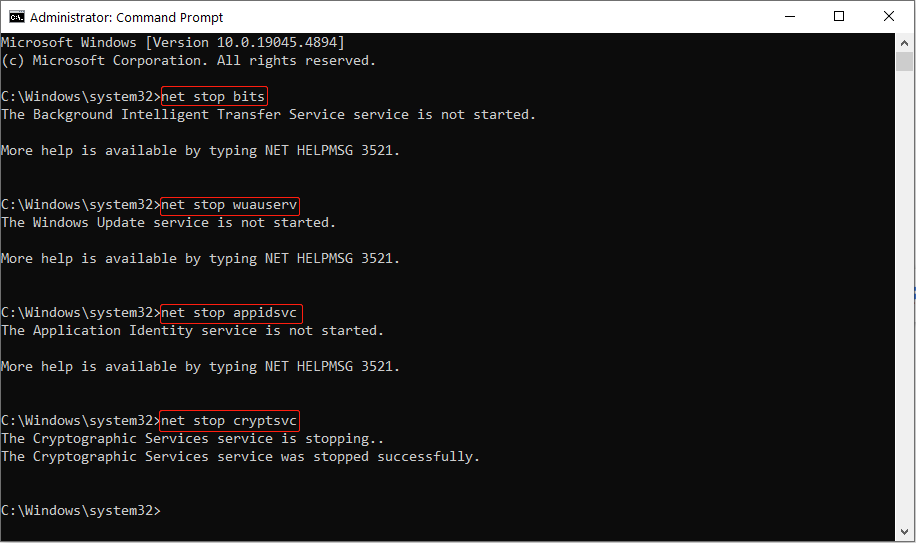
Étape 4 : saisissez les commandes suivantes et appuyez sur Entrée pour renommer les dossiers SoftwareDistribution et Catroot2 :
- ren %systemroot%\SoftwareDistribution SoftwareDistribution. old
- ren %systemroot%\system32\catroot2 catroot2.old
Étape 5 : Redémarrez les services que vous venez d'arrêter en saisissant les commandes suivantes et appuyez sur Entrée :
- bits de démarrage net
- net start wuauserv
- net start appidsvc
- net start cryptsvc
Fermez maintenant la fenêtre et redémarrez votre ordinateur. Après cela, installez à nouveau KB5044273.
Méthode 4 : Exécutez SFC pour vérifier et réparer les fichiers système
Certains fichiers système corrompus peuvent affecter la mise à jour Windows. Vous pouvez utiliser SFC pour vérifier et réparer ces fichiers. C'est simple à utiliser.
Étape 1 : faites un clic droit sur le bouton Démarrer et ouvrez Windows PowerShell (Admin).
Étape 2 : Lorsque la fenêtre UAC s'affiche, cliquez sur Oui.
Étape 3 : Tapez sfc /scannow dans la fenêtre et appuyez sur Entrée.
Étape 4 : Attendez que le processus d'analyse soit terminé à 100 % et redémarrez votre ordinateur.
Méthode 5 : Désactivez temporairement le pare-feu
Si vous activez le pare-feu, cela peut empêcher KB5044273 depuis l'installation. L'astuce que vous pouvez faire est de désactiver temporairement le pare-feu. Une fois la mise à jour terminée, vous pouvez l'activer à nouveau pour la sécurité de votre ordinateur.
Derniers mots
Lorsque vous rencontrez le problème : "KB5044273 pas d'installation", suivez les méthodes ci-dessus pour vous en débarrasser. pour mettre à niveau votre système Windows avec succès.
-
 Comment supprimer les sauvegardes Time Machine? Comment effacer et recommencer?Time Machine: le meilleur ami de votre Mac, et comment gérer ses sauvegardes Time Machine, la solution de sauvegarde intégrée d'Apple, propose ...Tutoriel logiciel Publié le 2025-03-25
Comment supprimer les sauvegardes Time Machine? Comment effacer et recommencer?Time Machine: le meilleur ami de votre Mac, et comment gérer ses sauvegardes Time Machine, la solution de sauvegarde intégrée d'Apple, propose ...Tutoriel logiciel Publié le 2025-03-25 -
 Comment empêcher les gens de voler votre Wi-FiProtéger votre réseau Wi-Fi est crucial pour votre sécurité et votre confidentialité en ligne. L'accès non autorisé peut exposer votre historiqu...Tutoriel logiciel Publié le 2025-03-25
Comment empêcher les gens de voler votre Wi-FiProtéger votre réseau Wi-Fi est crucial pour votre sécurité et votre confidentialité en ligne. L'accès non autorisé peut exposer votre historiqu...Tutoriel logiciel Publié le 2025-03-25 -
 'Find My Device' pour Android vous permet maintenant de suivre les gensL'application Android Find My Device a été mise à jour avec une nouvelle interface conviviale. Maintenant, avec des onglets séparés "Apparei...Tutoriel logiciel Publié le 2025-03-25
'Find My Device' pour Android vous permet maintenant de suivre les gensL'application Android Find My Device a été mise à jour avec une nouvelle interface conviviale. Maintenant, avec des onglets séparés "Apparei...Tutoriel logiciel Publié le 2025-03-25 -
 Currency vs Format de numéro comptable dans Excel: Quelle est la différence?Explication détaillée de la monnaie Excel et du format de numéro de comptabilité: Quand utiliser lequel? Cet article creusera dans les nuances des ...Tutoriel logiciel Publié le 2025-03-25
Currency vs Format de numéro comptable dans Excel: Quelle est la différence?Explication détaillée de la monnaie Excel et du format de numéro de comptabilité: Quand utiliser lequel? Cet article creusera dans les nuances des ...Tutoriel logiciel Publié le 2025-03-25 -
 4 conseils pour écouter plus de podcasts, plus viteLe volume de podcasts disponible aujourd'hui est écrasant! De la science au vrai crime, il y a un podcast pour chaque intérêt. Mais cette abo...Tutoriel logiciel Publié le 2025-03-25
4 conseils pour écouter plus de podcasts, plus viteLe volume de podcasts disponible aujourd'hui est écrasant! De la science au vrai crime, il y a un podcast pour chaque intérêt. Mais cette abo...Tutoriel logiciel Publié le 2025-03-25 -
 J'adorerais un téléphone avec des lentilles de caméra swappables: pourquoi cela ne s'est-il pas produit?Aussi bien que les caméras téléphoniques sont devenues, ils pourraient fournir de bien meilleurs photos en utilisant des objectifs détachables, tout ...Tutoriel logiciel Publié le 2025-03-25
J'adorerais un téléphone avec des lentilles de caméra swappables: pourquoi cela ne s'est-il pas produit?Aussi bien que les caméras téléphoniques sont devenues, ils pourraient fournir de bien meilleurs photos en utilisant des objectifs détachables, tout ...Tutoriel logiciel Publié le 2025-03-25 -
 Comment diffuser vos jeux PC sur tous vos écransAu-delà de la musique et des films, le streaming de jeux gagne rapidement en popularité. Il ne s'agit pas seulement de jeux basés sur le clou...Tutoriel logiciel Publié le 2025-03-24
Comment diffuser vos jeux PC sur tous vos écransAu-delà de la musique et des films, le streaming de jeux gagne rapidement en popularité. Il ne s'agit pas seulement de jeux basés sur le clou...Tutoriel logiciel Publié le 2025-03-24 -
 Comment redémarrer un PC distant en mode sans échec avec le réseautageLisez notre page de divulgation pour savoir comment pouvez-vous aider MSpowerUser à soutenir l'équipe éditoriale en savoir plus ...Tutoriel logiciel Publié le 2025-03-24
Comment redémarrer un PC distant en mode sans échec avec le réseautageLisez notre page de divulgation pour savoir comment pouvez-vous aider MSpowerUser à soutenir l'équipe éditoriale en savoir plus ...Tutoriel logiciel Publié le 2025-03-24 -
 Samsung Galaxy S25 + vs Galaxy S24 +: Vaut la mise à niveau?Samsung Galaxy S25 vs S24: la mise à niveau en vaut-elle la peine? Le Samsung Galaxy S25 possède un processeur plus puissant et un logiciel de camé...Tutoriel logiciel Publié le 2025-03-24
Samsung Galaxy S25 + vs Galaxy S24 +: Vaut la mise à niveau?Samsung Galaxy S25 vs S24: la mise à niveau en vaut-elle la peine? Le Samsung Galaxy S25 possède un processeur plus puissant et un logiciel de camé...Tutoriel logiciel Publié le 2025-03-24 -
 Qu'est-ce que Apple Carplay, et est-ce mieux que d'utiliser un téléphone dans votre voiture?Apple CarPlay:驾车更安全、更便捷的iPhone体验 Apple CarPlay 为您提供了一种比在车内使用手机更安全的方式,让您轻松访问应用程序和Siri功能。虽然无线CarPlay更加方便,无需连接手机,但有线CarPlay更为常见且运行良好。您可以通过更改壁纸、添加、删除和重新排列...Tutoriel logiciel Publié le 2025-03-24
Qu'est-ce que Apple Carplay, et est-ce mieux que d'utiliser un téléphone dans votre voiture?Apple CarPlay:驾车更安全、更便捷的iPhone体验 Apple CarPlay 为您提供了一种比在车内使用手机更安全的方式,让您轻松访问应用程序和Siri功能。虽然无线CarPlay更加方便,无需连接手机,但有线CarPlay更为常见且运行良好。您可以通过更改壁纸、添加、删除和重新排列...Tutoriel logiciel Publié le 2025-03-24 -
 Top Tech Offres: Pixel 9 Pro XL, SSD portable Samsung, sonnette vidéo, et plus encoreLes offres technologiques de cette semaine sont trop belles pour manquer, que vous recherchiez des bonnes affaires de la journée des présidents ou un...Tutoriel logiciel Publié le 2025-03-23
Top Tech Offres: Pixel 9 Pro XL, SSD portable Samsung, sonnette vidéo, et plus encoreLes offres technologiques de cette semaine sont trop belles pour manquer, que vous recherchiez des bonnes affaires de la journée des présidents ou un...Tutoriel logiciel Publié le 2025-03-23 -
 Android 16 pourrait enfin mettre l'ordre de notification ChaosAndroid 16 peut lancer la fonction "Notification bundled" pour résoudre le problème de la surcharge de notification! Face au nombre croiss...Tutoriel logiciel Publié le 2025-03-23
Android 16 pourrait enfin mettre l'ordre de notification ChaosAndroid 16 peut lancer la fonction "Notification bundled" pour résoudre le problème de la surcharge de notification! Face au nombre croiss...Tutoriel logiciel Publié le 2025-03-23 -
 5 façons d'apporter vos photos numériques dans le monde réel将珍藏的数码照片带入现实生活,让回忆更加生动!本文介绍五种方法,让您不再让照片沉睡在电子设备中,而是以更持久、更令人愉悦的方式展示它们。 本文已更新,最初发表于2018年3月1日 手机拍照如此便捷,照片却常常被遗忘?别让照片蒙尘!以下五种方法,让您轻松将心爱的照片变为可触可感的现实存在。 使用专业照...Tutoriel logiciel Publié le 2025-03-23
5 façons d'apporter vos photos numériques dans le monde réel将珍藏的数码照片带入现实生活,让回忆更加生动!本文介绍五种方法,让您不再让照片沉睡在电子设备中,而是以更持久、更令人愉悦的方式展示它们。 本文已更新,最初发表于2018年3月1日 手机拍照如此便捷,照片却常常被遗忘?别让照片蒙尘!以下五种方法,让您轻松将心爱的照片变为可触可感的现实存在。 使用专业照...Tutoriel logiciel Publié le 2025-03-23 -
 Pourquoi la souris de mon ordinateur portable ne fonctionne-t-elle pas correctement lorsqu'elle est connectée à Charger?raisonne pour la souris de votre ordinateur portable ne fonctionne pas lorsqu'elle est branchée Avant de commencer à dépanner ce problème, exam...Tutoriel logiciel Publié le 2025-03-23
Pourquoi la souris de mon ordinateur portable ne fonctionne-t-elle pas correctement lorsqu'elle est connectée à Charger?raisonne pour la souris de votre ordinateur portable ne fonctionne pas lorsqu'elle est branchée Avant de commencer à dépanner ce problème, exam...Tutoriel logiciel Publié le 2025-03-23 -
 Top 5 des méthodes efficaces pour l'erreur du client anti-émeute introuvableImaginez que lorsque vous voulez vous reposer en jouant à un jeu, votre émeute ne fonctionne pas et vous montre un message d'erreur non trouvé. À...Tutoriel logiciel Publié le 2025-03-23
Top 5 des méthodes efficaces pour l'erreur du client anti-émeute introuvableImaginez que lorsque vous voulez vous reposer en jouant à un jeu, votre émeute ne fonctionne pas et vous montre un message d'erreur non trouvé. À...Tutoriel logiciel Publié le 2025-03-23
Étudier le chinois
- 1 Comment dit-on « marcher » en chinois ? 走路 Prononciation chinoise, 走路 Apprentissage du chinois
- 2 Comment dit-on « prendre l’avion » en chinois ? 坐飞机 Prononciation chinoise, 坐飞机 Apprentissage du chinois
- 3 Comment dit-on « prendre un train » en chinois ? 坐火车 Prononciation chinoise, 坐火车 Apprentissage du chinois
- 4 Comment dit-on « prendre un bus » en chinois ? 坐车 Prononciation chinoise, 坐车 Apprentissage du chinois
- 5 Comment dire conduire en chinois? 开车 Prononciation chinoise, 开车 Apprentissage du chinois
- 6 Comment dit-on nager en chinois ? 游泳 Prononciation chinoise, 游泳 Apprentissage du chinois
- 7 Comment dit-on faire du vélo en chinois ? 骑自行车 Prononciation chinoise, 骑自行车 Apprentissage du chinois
- 8 Comment dit-on bonjour en chinois ? 你好Prononciation chinoise, 你好Apprentissage du chinois
- 9 Comment dit-on merci en chinois ? 谢谢Prononciation chinoise, 谢谢Apprentissage du chinois
- 10 How to say goodbye in Chinese? 再见Chinese pronunciation, 再见Chinese learning
























